TEKLA 二次开发 案例 自学手册
tekla二次开发实例代码

在Tekla的安装目录(D:\TeklaStructures\13.0\nt\bin\plugins\)中为我们提供了.Net API接口,利用这些接口,可以实现对Tekla模型的控制和修改操作。
本贴将讲述一个最简单的在Tekla 中创建梁对象的示例,通过一个按钮在运行的Tekla进程中快速创建模型。
需要注意的是,运行此示例程序时Tekla程度需要打开一个模型。
要连接Tekla模型数据库,需要在C#中添加“Tekla.Structures.Model”的引用,按钮下代码如下(C#):private void button1_Click(object sender,EventArgs e){Model M=new Model();if(M.GetConnectionStatus())//判断是否获取了Tekla进程{Tekla.Structures.Point Pt1=new Tekla.Structures.Point(0,0,0);Tekla.Structures.Point Pt2=new Tekla.Structures.Point(6000,0,0);Tekla.Structures.Point Pt3=new Tekla.Structures.Point(6000,3000,0);Tekla.Structures.Point Pt4=new Tekla.Structures.Point(0,3000,0);Tekla.Structures.Point Pt5=new Tekla.Structures.Point(0,0,3000);Tekla.Structures.Point Pt6=new Tekla.Structures.Point(6000,0,3000);Tekla.Structures.Point Pt7=new Tekla.Structures.Point(6000,3000,3000);Tekla.Structures.Point Pt8=new Tekla.Structures.Point(0,3000,3000);Beam C1=new Beam(Pt1,Pt5);Beam C2=new Beam(Pt2,Pt6);Beam C3=new Beam(Pt3,Pt7);Beam C4=new Beam(Pt4,Pt8);C1.Profile.ProfileString="HM440*300*11*18";C2.Profile.ProfileString="HM440*300*11*18";C3.Profile.ProfileString="HM440*300*11*18";C4.Profile.ProfileString="HM440*300*11*18";C1.Material.MaterialString="Q235B";C2.Material.MaterialString="Q235B";C3.Material.MaterialString="Q235B";C4.Material.MaterialString="Q235B";="Column";="Column";="Column";="Column";C1.Position.Depth=Position.DepthEnum.MIDDLE;C2.Position.Depth=Position.DepthEnum.MIDDLE;C3.Position.Depth=Position.DepthEnum.MIDDLE;C4.Position.Depth=Position.DepthEnum.MIDDLE;Beam B1=new Beam(Pt5,Pt6);Beam B2=new Beam(Pt6,Pt7);Beam B3=new Beam(Pt7,Pt8);Beam B4=new Beam(Pt8,Pt5);B1.Profile.ProfileString="HN400*200*8*13";B2.Profile.ProfileString="HN400*200*8*13";B3.Profile.ProfileString="HN400*200*8*13";B4.Profile.ProfileString="HN400*200*8*13";B1.Material.MaterialString="Q235B";B2.Material.MaterialString="Q235B";B3.Material.MaterialString="Q235B";B4.Material.MaterialString="Q235B";="Beam";="Beam";="Beam";="Beam";C1.Insert();//插入梁到模型数据库C2.Insert();C3.Insert();C4.Insert();B1.Insert();B2.Insert();B3.Insert();B4.Insert();mitChanges();}。
三维详图设计软件Tekla Structures图纸尺寸标注二次开发

三维详图设计软件Tekla Structures图纸尺寸标注二次开发摘要:本文介绍了三维详图设计软件tekla structures中采用.net二次开发技术的实际应用,通过实例介绍一个.net的二次开发,解决了软件创建的构件图尺寸定位不清晰,甚至混乱的情况。
关键词:.net三维详图设计软件详图深化设计 tekla structures 二次开发the developmentoftekla structures 3d detailing software for drawings dimension.zhou shubing(zhejiang hang xiao steel structure co.ltd,hang zhou)abstract: this article describes the tekla structures 3d detailing software using net secondary development of the practical application of the technology, a secondary development. net is introduced through examples, to resolve the size of the software component diagrams created position is not clear, and even confusionsituation.keywords:. net 3d detailing software design tekla structures detailing development中图分类号: u442.6 文献标识码: a 文章编号:1、引言tekla structures作为一个优秀的钢结构详图设计软件在建模及节点方面有巨大的优势,但其构件图纸表达方面,因其自身算法或者说中外图纸表达方式不同,其尺寸标注效果不尽人意,尤其是一些斜的连接板或非正交的构件,往往需要后期做大量人工处理。
TEKLA无师自通教程

第一课图15-1X-steel 是世界通用的钢结构详图设计软件,使用了它就奠定了与国际接轨的基础。
事实上已经有相当数量的用户提出必须用 X-steel 建模出图, 尽快掌握和使用 X-steel 已是我们首要任务。
X-steel 软件擅长作框架结构, 厂房结构,通廊,桁架等结构,特别擅长做多高层结构,对弧形结构做起来比较慢, 对空中任意结构几 乎不便解决.因此根据工程项目具体情况不要强求在X-steel 中建模出图.本电子版课程共计 15 课,与本人制作的视频教程同步,前一部分主要是通过一步一步的指导,教会你在绘图的过程中领悟各个命令和使用的方法,达到在以后的实际操作中举一反三,后一部分主要通过分析操作过程,并更加深入的去学习,如果,你按照本人的方法全部一步一步的操作和学习下去,那么,将来的你,就是一个该软件的天才和高手了,那么,你低微的工资也将是翻倍的上涨了。
并欢迎对本人批评指正。
下面简要介绍一下,教程的具体学习内容。
第一课,主要通过一步一步的教你,创建一个厂房,在此过程中,你将会涉及轴线、板、柱子、檩条、细部、土建、节点、点、线、面、墙体等。
并讲解出图, 材料清单等。
第二课,主要通过制作一个简易的化工厂,来使你达到学会的目的。
其中有各个轴线,工作面、填充、颜色、支撑、基础、牛腿等的学习,并熟练掌握复制、移动、临时更改等命令和操作步骤。
最终做出来的图如下:第二课图15-2第三课图 15-3 第三课,主要是做一个高层的楼房,在此过程中将学习前面学习的知识,再一次深化了轴线、板、柱子、屋面、视图、土建、切割、点、线、面、墙体等。
让你对钢结构和该软件的了解更进一层楼。
并讲解出图。
最终做出如下所示的图结构。
第四课,主要是做楼梯,通过大量的篇幅和详细的讲解,让在学习的过程中了解所有楼梯的结构和绘制方法,举一反三,触类旁通,在实践中运用自如。
第四课图15-4第五课图15-5第五课,在前面的学习过程中,已经领悟了很多知识了,在这里将会遇到一个新的挑战,那就是放射线类得轴线和图结构的绘制方法,并了解曲面梁,支撑,细部,和轴线等的画法并讲解出图,材料清单等。
TEKLA实例教程
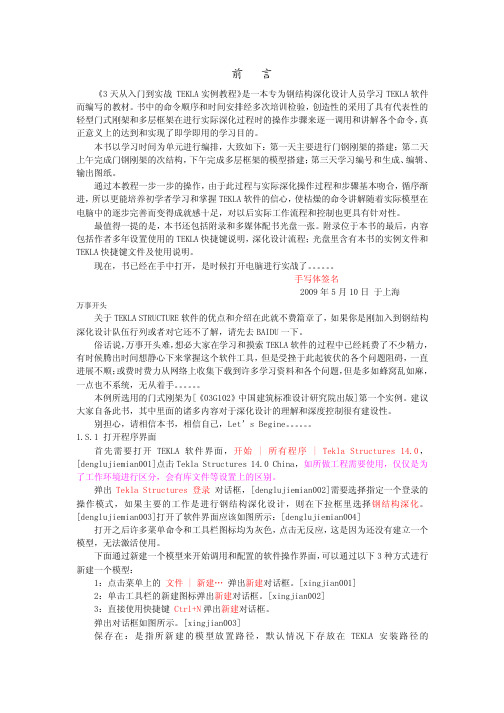
海上于 日 01 月 5 年 9002 名签体写手 。 。 。 。 。 。了战实行进脑电开打候时是�开打中手在经已书�在现 。明说用使及件文键捷快 ALKET 和件文例实的书本有含里盘光 �程流计设化深 �明说键捷快 ALKET 的用使置设年多者作括包 容内�后最的书本于位录附。张一盘光书配体媒多和录附括包还书本�是的提一得值最 。性对针有具更也制控和程流作工际实后以对�足十感就成得变而善完步逐的中脑电 在型模际实着随解讲令命的燥枯使 �心信的件软 ALKET 握掌和习学者学初养培能更以所 �进 渐序循 �合吻本基骤步和程过作操化深际实与程过此于由 �作操的步一步一程教本过通 。纸图出输 、辑编 、成生和号编习学天三第 �建搭型模的架框层多成完午下 �构结次的架刚钢门成完午上 天二第�建搭的架刚钢门行进要主天一第�下如致大�排编行进元单为间时习学以书本 。的目习学的用即学即了现实和到达的上义意正 真 �令命个各解讲和用调一逐来骤步作操的时程过化深际实行进在架框层多和架刚式门型轻 的性表代有具了用采的性造创 �验检训培次多经排安间时和序顺令命的中书 。材教的写编而 件软 ALKET 习学员人计设化深构结钢为专本一是 》程教例实 ALKET 战实到门入从天 3《
]100oaibecuhz[表册注入进定确点 tideger 入输后然�行运|始开�1 �下如骤步作操�可即出输接直表册注入进要需只� �样一键捷 快书本用使入导面前是象就� 时用使人他其给供提者或存保出输要需键捷快的好置设当 ]800naijeijiauk[]700naijeijiauk[ ]600naijeijiauk[ ]500naijeijiauk[ 。 上单菜 到载 加工 手次再 义 定自 > 具 工 从件 软开打 要需 然仍 后之 载加 是但� ”] N [ 点 分等建创“ 、 ”点加增线长延的点 2 着沿“ 、 ”] O [ 点直垂建创“ 、 ”] H [ 点行平建创“ �键 捷快的令命个四下以了设预里表册注 ger.stuctrohS 0.41 在们我使即�是的意注要需 。作操便方�致一令 命键捷快的书本与便以�做么这你议建们我。载加行进�ger.stuctrohS 0.41�件文表册注 键捷快的中盘光附所书本击双接直以可么那 �置设键捷快义定自的里录附书本可认你如 。框话对义定自出退闭关击单 .5 ]700naijeijiauk[ 。键捷快活激中单菜户用到制复令命该将头箭击点 。合组的键 lrtC 或 tlA、 tfihS 与或母字的独单个一入输 ]300naijeijiauk[ ]200naijeijiauk[。令命的中表列边左框话对击单 ]100naijeijiauk[。框话对义定自出弹义定自 > 具工击单 .4 .3 .2 .1
TEKLA实例教程

前言《3天从入门到实战 TEKLA实例教程》是一本专为钢结构深化设计人员学习TEKLA软件而编写的教材。
书中的命令顺序和时间安排经多次培训检验,创造性的采用了具有代表性的轻型门式刚架和多层框架在进行实际深化过程时的操作步骤来逐一调用和讲解各个命令,真正意义上的达到和实现了即学即用的学习目的。
本书以学习时间为单元进行编排,大致如下:第一天主要进行门钢刚架的搭建;第二天上午完成门钢刚架的次结构,下午完成多层框架的模型搭建;第三天学习编号和生成、编辑、输出图纸。
通过本教程一步一步的操作,由于此过程与实际深化操作过程和步骤基本吻合,循序渐进,所以更能培养初学者学习和掌握TEKLA软件的信心,使枯燥的命令讲解随着实际模型在电脑中的逐步完善而变得成就感十足,对以后实际工作流程和控制也更具有针对性。
最值得一提的是,本书还包括附录和多媒体配书光盘一张。
附录位于本书的最后,内容包括作者多年设置使用的TEKLA快捷键说明,深化设计流程;光盘里含有本书的实例文件和TEKLA快捷键文件及使用说明。
现在,书已经在手中打开,是时候打开电脑进行实战了。
手写体签名2009年5月10日于上海万事开头关于TEKLA STRUCTURE软件的优点和介绍在此就不费篇章了,如果你是刚加入到钢结构深化设计队伍行列或者对它还不了解,请先去BAIDU一下。
俗话说,万事开头难,想必大家在学习和摸索TEKLA软件的过程中已经耗费了不少精力,有时候腾出时间想静心下来掌握这个软件工具,但是受挫于此起彼伏的各个问题阻碍,一直进展不顺;或费时费力从网络上收集下载到许多学习资料和各个问题,但是多如蜂窝乱如麻,一点也不系统,无从着手。
本例所选用的门式刚架为[《03G102》中国建筑标准设计研究院出版]第一个实例。
建议大家自备此书,其中里面的诸多内容对于深化设计的理解和深度控制很有建设性。
别担心,请相信本书,相信自己,Let’s Begine。
1.S.1 打开程序界面首先需要打开TEKLA软件界面,开始 | 所有程序 | Tekla Structures 14.0,[denglujiemian001]点击Tekla Structures 14.0 China,如所做工程需要使用,仅仅是为了工作环境进行区分,会有库文件等设置上的区别。
TEKLA二次开发之AUTOCAD线条模型导入TEKLA

TEKLA二次开发之AUTOCAD线条模型导入TEKLA
1.在CAD中,输入作为图层的TEXT,格式为构件前缀~杆件截面名(波浪号是必须的,用于区别构件前缀和杆
件截面的分隔符),如左下图,用二次开发命令CTLAYERBYTEXT,将这些TEXT创建成各个图层,如右下图所示。
2.用二次开发命令RELAYERCOL,为各图层的颜色重新改颜色,这些颜色在导入到TEKLA后即为杆件的等级色,
结果如下图所示。
3.在CAD中1:1的画好线条(LINE),并在各直线旁边写上构件前缀,如下图所示。
4.用二次开发命令MODLINELAYBYTXT,根据每根直线旁边的构件前缀,将直线置入到对应的图层里,结果如下
图所示。
5.至此,在AUTOCAD中的准备工作已经完成,用二次开发命令OPUTKSJM,将这些直线信息输出成KSJM文件,
以便TEKLA的开发工具读取。
6.启动TEKLA的二次开发的快速建模的工具,点击“浏览…”按钮,找到前面的KSJM文件,如下图所示。
零件
前缀由程序对截面进行分析获得,如H型钢即为H,圆管即为O,圆钢即为D,角钢即为L等,构件前缀即为前面提及的图层名波浪号前得字段,零件起始号、构件起始号、名称、材质、抛光都可以在此修改,零件的等级色即为前面提及的图层颜色值,也有程序指定。
7.点击工具的“创建”按钮,即可以在TEKLA中将模型建好,在这个模型中,可以通过不同的颜色来判断截面
的不同,方便下一步的建节点工作,下图即为完成后的模型。
TEKLA教程手册合集
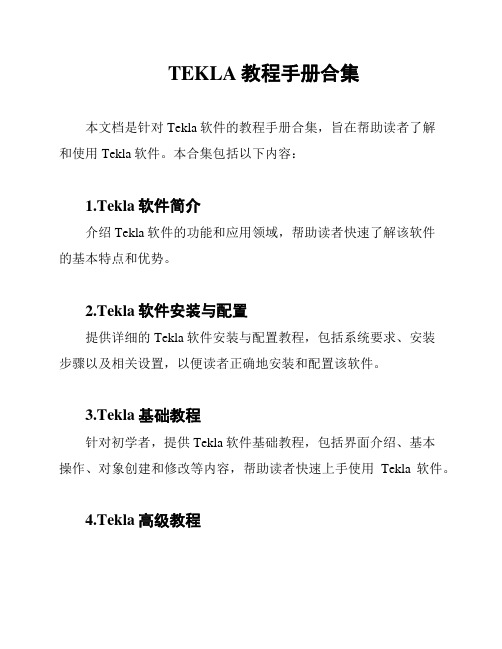
TEKLA教程手册合集
本文档是针对Tekla软件的教程手册合集,旨在帮助读者了解
和使用Tekla软件。
本合集包括以下内容:
1.Tekla软件简介
介绍Tekla软件的功能和应用领域,帮助读者快速了解该软件
的基本特点和优势。
2.Tekla软件安装与配置
提供详细的Tekla软件安装与配置教程,包括系统要求、安装
步骤以及相关设置,以便读者正确地安装和配置该软件。
3.Tekla基础教程
针对初学者,提供Tekla软件基础教程,包括界面介绍、基本
操作、对象创建和修改等内容,帮助读者快速上手使用Tekla软件。
4.Tekla高级教程
针对有一定经验的用户,提供Tekla软件的高级教程,包括模型分析与设计、材料库管理、工程量统计等内容,帮助读者深入理解和应用Tekla软件的高级功能。
5.Tekla实例教程
提供一些实际工程案例的教程,通过实战演示,帮助读者将Tekla软件的应用技能运用于实际项目中。
6.___常见问题解答
汇总Tekla软件常见问题,并提供简明扼要的解答,帮助读者快速解决遇到的问题。
7.Tekla软件更新与支持
介绍Tekla软件的更新与支持机制,包括如何获得最新版本的软件、如何获取帮助和技术支持等内容。
本文档旨在提供一个全面而易于理解的Tekla教程手册合集,帮助读者快速掌握和应用Tekla软件。
希望本合集能够为读者提供全面而深入的技术支持。
tekla使用手册-分析
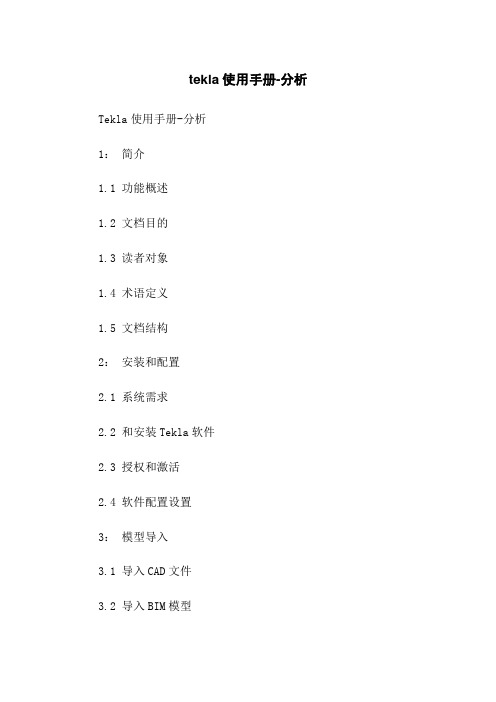
tekla使用手册-分析Tekla使用手册-分析1:简介1.1 功能概述1.2 文档目的1.3 读者对象1.4 术语定义1.5 文档结构2:安装和配置2.1 系统需求2.2 和安装Tekla软件2.3 授权和激活2.4 软件配置设置3:模型导入3.1 导入CAD文件3.2 导入BIM模型3.3 导入分析数据4:结构分析4.1 荷载定义4.1.1 静态荷载4.1.2 动态荷载4.1.3 温度荷载4.2 分析模型设置4.2.1 材料属性4.2.2 断面属性4.2.3 支座条件4.2.4 连接条件4.3 分析类型4.3.1 静力分析4.3.2 动力分析4.3.3 非线性分析4.4 分析结果说明4.4.1 位移和变形4.4.2 应力和应变4.4.3 内力和反力4.5 结果验证和验证报告5:设计标准5.1 国际标准5.2 地区标准5.3 自定义标准6:设计结果6.1 取引尺寸和截面设计6.2 钢筋设计和优化6.3 预应力设计和优化6.4 混凝土设计和优化6.5 板和墙设计和优化6.6 设计结果输出和报告7:问题排查和故障处理7.1 常见问题解决方法7.2 报错和警告信息分析7.3 故障排除和修复注释:- CAD:计算机辅助设计- BIM:建筑信息模型- 静态荷载:固定荷载或静止荷载,如自重、永久荷载等- 动态荷载:变化的荷载,如风荷载、地震荷载等- 温度荷载:由温度变化引起的荷载- 材料属性:材料的弹性模量、屈服强度等特性- 断面属性:截面形状、尺寸等信息- 支座条件:支持结构的约束条件- 连接条件:构件之间的连接方式- 静力分析:只考虑静态荷载的结构分析方法- 动力分析:考虑动态荷载的结构分析方法- 非线性分析:考虑由于结构参数变化引起的非线性效应的结构分析方法- 位移和变形:结构在荷载作用下产生的位移和变形情况- 应力和应变:结构构件内部产生的应力和应变状态- 内力和反力:结构构件在各个截面上的内力和支座的反力- 设计标准:根据不同国家或地区的规范和标准进行结构设计的依据- 钢筋设计和优化:钢筋混凝土构件的受力性能设计和优化分析- 预应力设计和优化:预应力混凝土构件的受力性能设计和优化分析- 混凝土设计和优化:纯混凝土构件的受力性能设计和优化分析- 板和墙设计和优化:板和墙结构的受力性能设计和优化分析- 设计结果输出和报告:将设计结果以图形和报告的形式输出到指定的文件或打印出来本文档涉及附件:1: Tekla软件安装包2:分析模型示例文件法律名词及注释:1:版权:对作品享有复制、发表、展示、演奏等权利的法律保护。
TeklaAPI_自学手册(官方 英文)
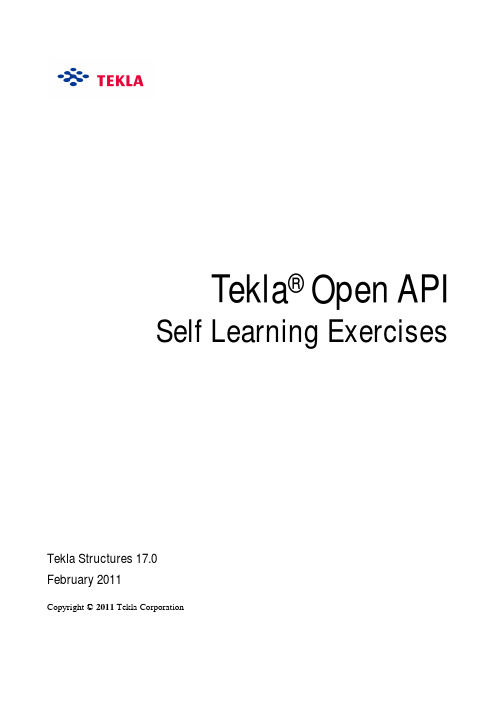
3.1 Easy editing of an opened drawing ............................................................................................. 19 3.2 Browse through drawings list and open a drawing..................................................................... 20
Elements of the software described in this Manual may be the subject of pending patent applications in the European Union and/or other countries.
Contents
FLEXnet Copyright © 2006 Acresso Software Inc. All Rights Reserved. This product contains proprietary and confidential technology provided by and owned byAcresso Software Inc. Of Chicago, Illinois, USA. Any use, copying, publication, distribution, display, modification, or transmission of such technology in whole or in part in any form or by any means without the prior express written permission of Acresso Software Inc. is strictly prohibited. Except where expressly provided by Acresso Software Inc. in writing, possession of this technology shall not be construed to confer any license or rights under any of Acresso Software´s intellectual property rights, whether by estoppel, implication, or otherwise.
tekla图纸操作word资料6页

XSTEEL图纸操作手册一、出图前准备工作1、图纸中背景颜色的设置:软件系统默认的图纸背景颜色是白色,如果要把图纸背景颜色改为黑色,可对系统文件中(系统文件和系统文件夹是指TeklaStructures文件夹内的版本文件夹,下同)china_env.bat文件进行修改,在文件汇总添加“SETXS_BLACK_DRAWING_BACKGROUND=TRUE”这一句语句。
(引号不用写入,下同)2、在系统文件中legend_text.fields文件中添加“XMM CHARACTER 15”这一句语句。
3、在系统文件中objects.inp文件中/*Project attributes*/行内容中添加attribute(“XMMC”,“项目名称”,string. “%s”,no,none,”0.0” ,”0.0”{value(””,0)}4、把模板文件“材料清单.rpt”、“构件清单.rpt”、“螺栓材料清单.rpt”、“螺栓发货清单.rpt”、“制作清单.rpt”、“版本.tpl”、“布置图构建表.tpl”、“构件位置.tpl”、“抗萧钢构布置图图名.tpl”、“抗萧钢构构件表.tpl”、“抗萧钢构螺栓表.tpl”、“抗萧钢构栓钉表.tpl”、“抗萧钢构图名.tpl”、“图名2.tpl”5、把布局文件“抗萧布置图.lay”、“抗萧多构件图.lay”、“抗萧钢构梁图.lay”、“抗萧钢构柱图.lay”、放入模型文件夹中的attributes文件夹中。
6、启动XSTEEL程序,点击工具栏里的绘图按钮,打开绘图页面。
点击边框按钮,按下图内容设置,然后点应用和确认。
(注意:第6条必须在设置完后,在设置里运行保存默认值。
)7、点击属性菜单下的工程项目,填写一下内容。
点击用户定义属性,填写以下内容。
二、柱图纸布置设置。
1、打开下拉菜单属性中构件图纸,点击布置这一项,打开图纸尺寸栏按下图修改并应用。
打开比例栏,把自动设置比例改为否打开比例栏,如果在图纸中包含零件图,就把零件改为是。
tekla使用手册-分析
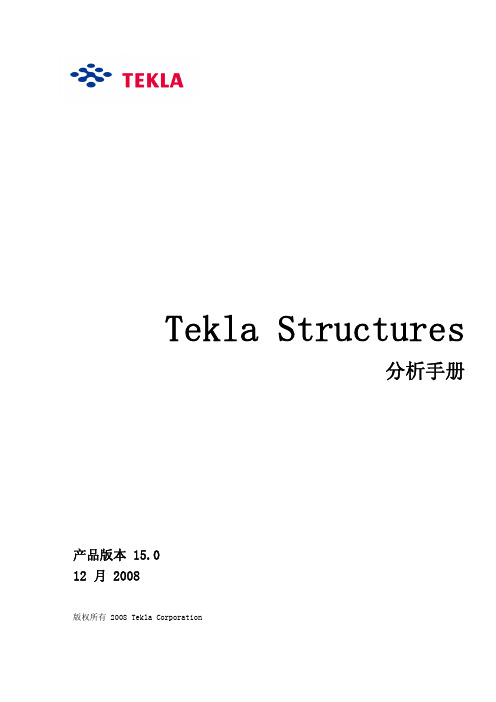
D-Cubed 2D DCM 版权所有 2008 Siemens Product Lifecycle Management Software III (GB) Ltd. 保留所 有权利。
EPM toolkit 版权所有 1995-2004 EPM Technology a.s., 奥斯陆,挪威。保留所有权利。
FLEXnet 版权所有 © 2006 Acresso Software Inc. 保留所有权利。 本产品包含由美国伊利诺伊州芝加哥的 Acresso Software Inc. 提供的专有和机密技术。 在未得到 Acresso Software Inc. 的明确书面许可前, 严禁以任何形式或以任何方式使用、复制、发布、分发、显示、修改或传播该技术的全部或一部分。 除非 Acresso Software Inc. 以书面形式明确规定,否则拥有该技术并不意味着通过默许、暗示或其它方式向拥 有人授予了受 Acresso Software 知识产权保护的任何许可或权利。
1.4 分析信息和设置 .....................................................34
深入探讨分析模型 .................................................................................................. 35 对象 ................................................................................................................. 35 连接构件和元素的节点 .................................................................................... 35
TEKLA-二次开发-案例-自学手册
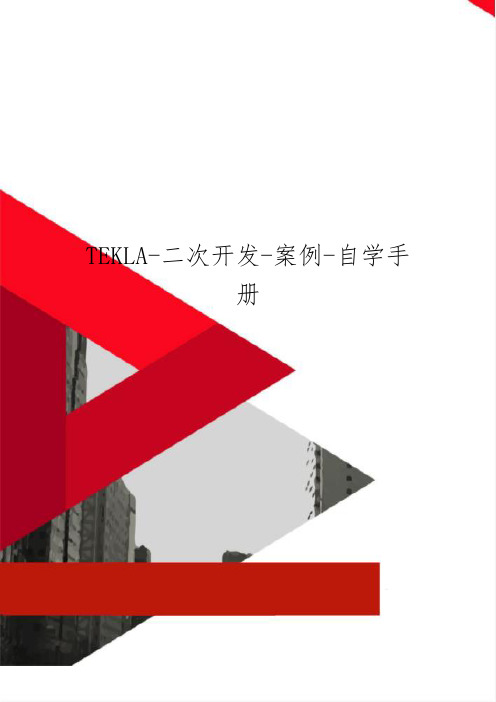
TEKLA-二次开发-案例-自学手册这种材料面向开发人员,他们在Tekla Open API方面的经验很少。
这包括具有一定量指导的练习,但是没有太多自动学习和比较新颖的东西。
1 Tekla Structures的Tekla Open API的自学材料练习的目的和结构这种自学材料包含练习,以帮助您学习和实践Tekla Open API的基本概念。
想要覆盖开发人员可能面临的问题都是不可能的,因此特地介绍了一些典型的例子。
熟悉API后,您可以为其他情况开发自己的应用程序。
这个练习分为几个较小的练习,一个创建小建筑物的应用程序,然后从那里生成图纸。
练习包含一些建模和图纸的练习。
还包括对话框的使用。
在每次练习中,您将在Tekla Structures中看到最终结果的图像,您也可以获取示例代码。
下一个练习开始时可以使用相同的示例代码。
如果你自己的代码太不一样以至于无法轻松地继续练习,你可以使用示例代码库。
参考手册在开始练习之前,强烈建议您阅读Open API的参考手册。
参考手册TeklaOpenAPI_Reference.chm包含在Open API启动包中。
参考手册是使用API构建新软件时非常宝贵的资源。
关于如何使用不同的对象和方法有很多很好的例子。
这些练习中应使用参考手册。
以下章节包括自学API的练习。
在第1.1章中,有关如何在Microsoft Visual Studio 2010中设置新项目以及如何使用API的练习。
建模和对话练习在第2章介绍,绘图练习在第3章中介绍。
1.1在Visual Studio中创建一个新项目您将学习在项目中使用API所需要做的工作。
前提:当您要测试您的应用程序时,您需要运行Tekla Structures并打开模型,最好是空模型。
1.1.1创建一个新的.NET应用程序项目。
第一步是启动Microsoft Visual Studio 2010并从文件菜单创建一个新项目(新建->项目)。
tekla structures 二次开发 梁的半径-概述说明以及解释

tekla structures 二次开发梁的半径-概述说明以及解释1.引言1.1 概述概述部分可以简单介绍以下内容:引言部分将会对本文的主题进行概述和介绍。
本文将探讨Tekla Structures二次开发与梁的半径之间的关系。
随着计算机辅助设计软件的发展,Tekla Structures已经成为了结构设计领域中最为广泛使用的一种软件工具。
而在这个工具中,二次开发出现了并且得到了广泛应用。
梁作为结构设计的重要组成部分,其半径是一个关键参数,直接影响到结构的稳定性和性能。
因此,通过二次开发来调整梁的半径具有很大的实际价值和意义。
在本文中,我们将对Tekla Structures二次开发的概念进行解释,并深入探讨二次开发对于梁半径的影响和重要性。
这将有助于工程师们更好地理解和应用Tekla Structures二次开发技术,并在设计中灵活应用梁的半径参数,从而提高结构设计的精确度和效率。
此外,文章还会提出进一步研究的方向,以期能够推动更多关于Tekla Structures二次开发与梁半径的相关研究。
通过本文的研究和讨论,我们期望能够为结构设计领域的相关从业人员提供有价值的参考和指导,促进行业的发展与进步。
1.2文章结构文章结构部分的内容应该包括对整篇文章的组织安排进行介绍。
可以按照以下方式进行编写:文章结构本文将分为引言、正文和结论三个部分来探讨Tekla Structures二次开发和梁的半径。
引言部分首先概述了本文的主题和内容,并简要介绍了Tekla Structures二次开发以及梁的半径在结构设计中的重要性。
接着,对本文的结构进行了说明,为读者提供了整体的阅读框架。
正文部分将深入探讨了Tekla Structures二次开发和梁的半径。
首先,介绍了Tekla Structures二次开发的基本概念、原理和应用领域。
然后,重点讨论了梁的半径在结构设计中的意义和作用,包括对结构强度、稳定性和美观性的影响。
tekla使用手册-分析
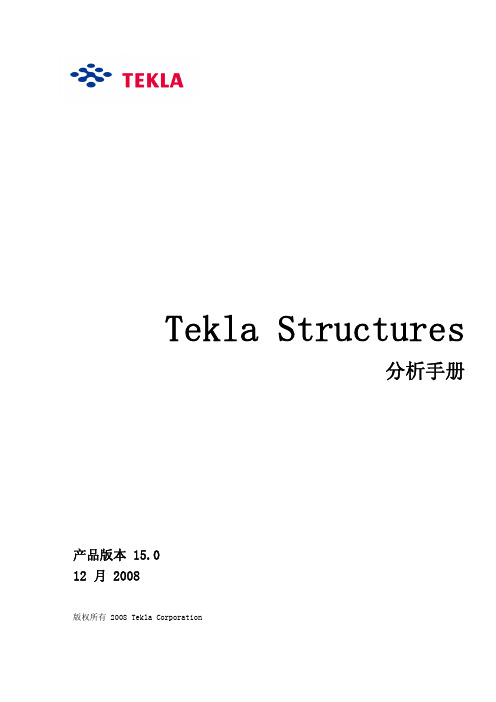
XML parser 版权所有 1999 The Apache Software Foundation. 保留所有权利。
Project Data Control Library 版权所有 2006 - 2007 DlhSoft. 保留所有权利。
DWGdirect, DGNdirect and OpenDWG Toolkit/Viewkit libraries 版权所有 1998-2005 Open Design 联 盟。保留所有权利。
本软件的一部分:
D-Cubed 2D DCM 版权所有 2008 Siemens Product Lifecycle Management Software III (GB) Ltd. 保留所 有权利。
EPM toolkit 版权所有 1995-2004 EPM Technology a.s., 奥斯陆,挪威。保留所有权利。
1 分析入门 ................................................... 11
TeklaStructures初级教材7
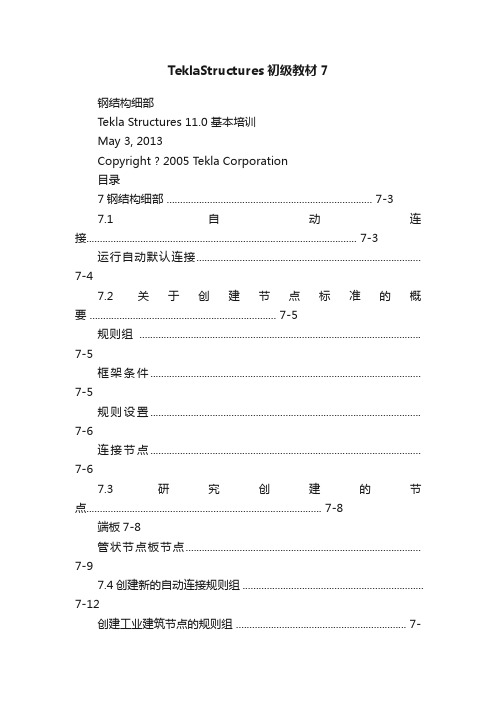
TeklaStructures初级教材7钢结构细部Tekla Structures 11.0 基本培训May 3, 2013Copyright ? 2005 T ekla Corporation目录7钢结构细部 ............................................................................ 7-37.1自动连接.................................................................................................... 7-3 运行自动默认连接................................................................................... 7-47.2关于创建节点标准的概要 ..................................................................... 7-5规则组 ........................................................................................................ 7-5框架条件.................................................................................................... 7-5规则设置.................................................................................................... 7-6连接节点.................................................................................................... 7-67.3研究创建的节点....................................................................................... 7-8端板7-8管状节点板节点....................................................................................... 7-97.4创建新的自动连接规则组 ................................................................... 7-12创建工业建筑节点的规则组 ............................................................... 7-12梁到梁的腹板连接................................................................................. 7-13梁到柱子腹板的连接 ............................................................................ 7-18梁到柱子翼缘的连接 ............................................................................ 7-207.5运行自动连接 ......................................................................................... 7-227.6创建钢楼梯.............................................................................................. 7-23 定义楼梯梁和踏步................................................................................. 7-25根据踏步定位楼梯、定义楼梯平台 .................................................. 7-28删除支架,创建螺栓并定位 ............................................................... 7-32连接平台.................................................................................................. 7-337.7创建支柱.................................................................................................. 7-377.8创建扶手.................................................................................................. 7-40 TEKLA STRUCTURES BASIC TRAINING 7-27钢结构细部本课程中在本章中,我们首先将使用默认自动连接/自动默认规则创建节点。
TEKLA实例教程
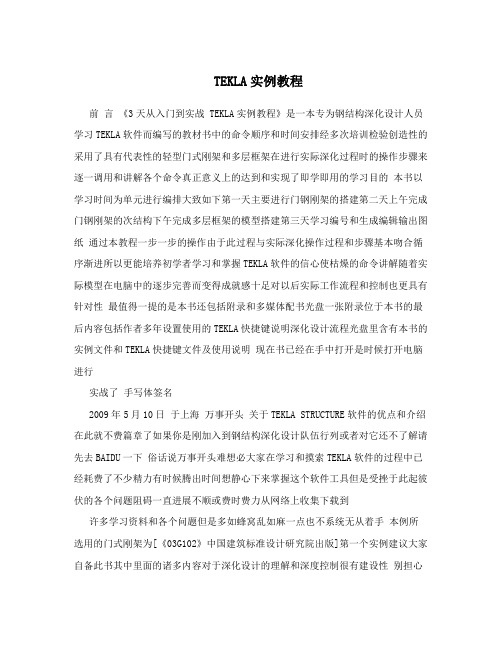
TEKLA实例教程前言《3天从入门到实战 TEKLA实例教程》是一本专为钢结构深化设计人员学习TEKLA软件而编写的教材书中的命令顺序和时间安排经多次培训检验创造性的采用了具有代表性的轻型门式刚架和多层框架在进行实际深化过程时的操作步骤来逐一调用和讲解各个命令真正意义上的达到和实现了即学即用的学习目的本书以学习时间为单元进行编排大致如下第一天主要进行门钢刚架的搭建第二天上午完成门钢刚架的次结构下午完成多层框架的模型搭建第三天学习编号和生成编辑输出图纸通过本教程一步一步的操作由于此过程与实际深化操作过程和步骤基本吻合循序渐进所以更能培养初学者学习和掌握TEKLA软件的信心使枯燥的命令讲解随着实际模型在电脑中的逐步完善而变得成就感十足对以后实际工作流程和控制也更具有针对性最值得一提的是本书还包括附录和多媒体配书光盘一张附录位于本书的最后内容包括作者多年设置使用的TEKLA快捷键说明深化设计流程光盘里含有本书的实例文件和TEKLA快捷键文件及使用说明现在书已经在手中打开是时候打开电脑进行实战了手写体签名2009年5月10日于上海万事开头关于TEKLA STRUCTURE软件的优点和介绍在此就不费篇章了如果你是刚加入到钢结构深化设计队伍行列或者对它还不了解请先去BAIDU一下俗话说万事开头难想必大家在学习和摸索TEKLA软件的过程中已经耗费了不少精力有时候腾出时间想静心下来掌握这个软件工具但是受挫于此起彼伏的各个问题阻碍一直进展不顺或费时费力从网络上收集下载到许多学习资料和各个问题但是多如蜂窝乱如麻一点也不系统无从着手本例所选用的门式刚架为[《03G102》中国建筑标准设计研究院出版]第一个实例建议大家自备此书其中里面的诸多内容对于深化设计的理解和深度控制很有建设性别担心请相信本书相信自己Lets Begine com 打开程序界面首先需要打开TEKLA软件界面开始所有程序 Tekla Structures 140[denglujiemian001]点击Tekla Structures 140 China如所做工程需要使用仅仅是为了工作环境进行区分会有库文件等设置上的区别弹出Tekla Structures 登录对话框[denglujiemian002]需要选择指定一个登录的操作模式如果主要的工作是进行钢结构深化设计则在下拉框里选择钢结构深化[denglujiemian003]打开了软件界面应该如图所示[denglujiemian004] 打开之后许多菜单命令和工具栏图标均为灰色点击无反应这是因为还没有建立一个模型无法激活使用下面通过新建一个模型来开始调用和配置的软件操作界面可以通过以下3种方式进行新建一个模型 1点击菜单上的文件新建弹出新建对话框[xingjian001] 2单击工具栏的新建图标弹出新建对话框[xingjian002] 3直接使用快捷键 CtrlN弹出新建对话框弹出对话框如图所示[xingjian003] 保存在是指所新建的模型放置路径默认情况下存放在TEKLA 安装路径的TeklaStructuresModels文件夹下在模型名称处输入工程名字在这里输入MenGang当然也可以输入汉字例如门刚模型模板默认为[None]实际上对于我们初次使用Tekla我们并不需要使用模型模板如果模型类型里需要指定是单用户或多用户一般来说如果一个项目工作量很小在一个时间段里只需要一个人进行单独操作那么选择单用户进入如果选择多用户请输入服务器名称此时需输入打开SEVER 的机器的IP号例如com108更多关于多用户的相关知识将在以后说明补充点击确认按纽后打开的界面应该如图所示[moxing001] 这时可以看见菜单命令和工具栏图标均不再是灰色了说明已经被激活可供调用了在窗口内直接按鼠标右键弹出来选项如图所示[moxing002] 在窗口内空白处先点一下鼠标左键请注意窗口框显示出一个粗的红色矩形框再按鼠标右键弹出来选项与前一次的不同如图所示在这仅仅是示范说明一下TEKLA在不同的操作过程中如果执行右键选项时也许会显示出不同的命令供调用[moxing003] 双击View 1 – EL 0窗口上蓝色窗头或者击窗口视图右上角的最大化窗口按纽[moxing004] com 设置工具栏和菜单进入软件操作界面后刚安装完软件的默认窗口背景色是深蓝色的与书上的背景色并不一致其实这是因为笔者的电脑里已经进行过设置修改大家可以通过工具选项高级选项进行修改操作截面的背景色[beijingse001]具体步骤将模型视图下的XS_BACKGROUND_COLOR1至XS_BACKGROUND_COLOR4的对应值都删除清空注意不是填写0实际上是将这4个设置值使用了软件的默认值[beijingse002]点击确认退出此时屏幕上软件界面的背景色并没修改需要重新打开模型才会生效打开模型的操作步骤类似于新建模型的操作步骤 1点击菜单上的文件打开 [dakai002] 2单击工具栏的新建图标 [dakai003] 3直接使用快捷键 CtrlO 弹出关闭对话框点击是按纽之后弹出打开对话框[dakai001]确认模型路径和模型名称点确认打开模型这时可以发现屏幕上软件界面的背景色已被修改成浅湖蓝色[moxing004] 软件窗口上显示有一行字 Tekla Structures -D\TeklaStructuresModels\MenGang – [View 1 – EL 0]这里的D\TeklaStructuresModels\MenGang表示了模型文件夹的路径和名称[View 1 –EL 0]表示的是默认的窗口号和视图名称在用户进行定义和调用了已保存视图之后此处显示将会随之改变为所调用的窗口号和视图名称各个工具栏布置如图所示[moxing001] 这是一个TEKLA软件的模型界面或许相互之间的排列和放置情况会有一些区别没关系接下来可以通过手工调配进行布置工具通过点击菜单上的工具工具栏所有默认工具栏可以打开或者关闭所有的软件默认工具栏[1-S-2-001]可以注意到图片里通用性混凝土钢前面已经被勾选意味着与之对应的工具栏已经在模型操作界面中显示为便于与本书工具栏一致建议去掉混凝土前的勾选关闭混凝土工具栏[1-S-2-002]另外还需要手动调出一个节点工具栏当按图所示勾选了所有节点之后注意屏幕的右侧显示出了节点工具栏[1-S-2-003] 类似于操作Auto Cad工具栏的方法将各个工具栏按图中所示位置进行重新排布工具栏分别布置于屏幕的左上右侧[1-S-2-004] 为了加快建模的效率需要设置好软件的光标捕捉快捷选取拖和拉对应的快捷键为TSD[tsd001]在功能方面类似于Auto Cad里的自动捕捉和拉伸热夹点但是在TEKLA软件里热夹点被赋予了一个新的名称控柄在初步接触TEKLA 时可理解控柄为关键点或者控制点也可以直接从键盘按下字母键TSD进行打开及关闭来回切换在屏幕的下方中间居右显示栏里会有显示由于在TSD打开的情况下初学者很容易按住Ctrl键选择对象进行拖动设置通用性为全部加点的部件点击应用确认按纽退出对话框 [shezhi002] 一般情况下可以使用选项里的其他系统默认值如有特别需要再自行修改设置例如单位和精度等 com 自定义快捷键是否希望使用TEKLA象是使用AUTOCAD一样的方便和使用快捷键Tekla允许用户对众多的命令自定义相应的快捷键使用快捷键比点击工具栏图标或菜单要快很多在很大程度上提高工作效率你可以按以下方法自行定义你所希望的快捷键操作方法如下单击工具自定义弹出自定义对话框[kuaijiejian001] 单击对话框左边列表中的命令[kuaijiejian002][kuaijiejian003] 输入一个单独的字母或与 Shift Alt 或 Ctrl 键的组合点击箭头将该命令复制到用户菜单中激活快捷键 [kuaijiejian007] 单击关闭退出自定义对话框如你认可本书附录里的自定义快捷键设置那么可以直接双击本书所附光盘中的快捷键注册表文件140 Shortcutsreg进行加载我们建议你这么做以便与本书的快捷键命令一致方便操作需要注意的是即使我们在140 Shortcutsreg注册表里预设了以下四个命令的快捷键创建平行点 [ H ]创建垂直点 [ O ]沿着2点的延长线增加点创建等分点 [ N ]但是加载之后仍然需要打开软件从工具自定义再次手工加载到菜单上[kuaijiejian005][kuaijiejian006] [kuaijiejian007][kuaijiejian008] 当设置好的快捷键需要输出保存或者提供给其他人使用时就象是前面导入使用本书快捷键一样只需要进入注册表直接输出即可操作步骤如下 1开始运行然后输入regedit点确定进入注册表[zhucebiao001] 2点击HKEY_CURRENT_USER前的号展开然后选择Software展开[zhucebiao002] 3找到其中的TeklaStructures140Actions按鼠标右键选择导出[zhucebiao003] 4在弹出的对话框里指定一个文件保存路径和文件名然后点击保存[zhucebiao004] 以后就可以直接通过双击该文件来添加TEKLA快捷键了使用快捷键如果执行命令只需在键盘上按相应的快捷键即可例如1BH等如果希望在执行命令之前进行预设置例如创建梁之前希望设定好梁的截面等参数或者在创建点之前需要给定点的距离参数等只需要快速双击相关的快捷键即弹出相关属性对话框读者可以自行尝试执行体验如果在使用过程中出现快捷键不能使用情况请注意核查输入法是否正确一般而言按快捷键没反应都是在因为输入法不对造成的 com 轴线与基本视图一般而言我们需要在一个项目开始之前进行轴线定义双击视图里的轴网弹出轴线对话框在弹出的对话框中我们按图输入以下数字进行轴线修改[zhouxian001] 在输入坐标时所使用的单位为默认的毫米 XY坐标栏里直接按照设计图轴线输入即可各轴线距离使用用一个空格键隔开如果有多根轴线N1间的间距L相同我们可以采用NL的方式进行简化输入 Z坐标输入时我们需要查询设计图里的各个立面标高数值一般来说尽可能多的输入标高会更有利于建模过程中快速定位对于部分或者个别的楼层标高不须显示的在出图时也很容易编辑合并所以输入的原则是越全越好尽可能满足建模放样定位需要如果立面上的坐标有负标高则输入一个负值即可输好轴线坐标之后需要定义标签也就是输入与轴线对应的轴线号在输入标签栏Z时建议掌握和使用一个小技巧在输入完Z坐标[zhouxian002] 鼠标未点击其他栏时便将Z坐标数值复制然后粘贴到标签Z栏里然后按设计图标高文字进行修改一般是将Z坐标数值由毫米转化成米的单位比较快捷这样操作有以下两个方面的优点 1可以最大程度上保持Z 向标高数值与。
[2017年整理]tekla图纸操作
![[2017年整理]tekla图纸操作](https://img.taocdn.com/s3/m/bdddfa09a98271fe900ef93c.png)
[2017年整理]tekla图纸操作XSTEEL图纸操作手册一、出图前准备工作1、图纸中背景颜色的设置:软件系统默认的图纸背景颜色是白色,如果要把图纸背景颜色改为黑色,可对系统文件中(系统文件和系统文件夹是指TeklaStructures 文件夹内的版本文件夹,下同)china_env.bat文件进行修改,在文件汇总添加“SETXS_BLACK_DRAWING_BACKGROUND=TRUE”这一句语句。
(引号不用写入,下同) 2、在系统文件中legend_text.fields文件中添加“XMM CHARACTER 15”这一句语句。
3、在系统文件中objects.inp文件中/*Project attributes*/行内容中添加attribute(“XMMC”,“项目名称”,string. “%s”,no,none,”0.0” ,”0.0”{value(””,0)}4、把模板文件“材料清单.rpt”、“构件清单.rpt”、“螺栓材料清单.rpt”、“螺栓发货清单.rpt”、“制作清单.rpt”、“版本.tpl”、“布置图构建表.tpl”、“构件位置.tpl”、“抗萧钢构布置图图名.tpl”、“抗萧钢构构件表.tpl”、“抗萧钢构螺栓表.tpl”、“抗萧钢构栓钉表.tpl”、“抗萧钢构图名.tpl”、“图名2.tpl”5、把布局文件“抗萧布置图.lay”、“抗萧多构件图.lay”、“抗萧钢构梁图.lay”、“抗萧钢构柱图.lay”、放入模型文件夹中的attributes文件夹中。
6、启动XSTEEL程序,点击工具栏里的绘图按钮,打开绘图页面。
点击边框按钮,按下图内容设置,然后点应用和确认。
(注意:第6条必须在设置完后,在设置里运行保存默认值。
)7、点击属性菜单下的工程项目,填写一下内容。
点击用户定义属性,填写以下内容。
二、柱图纸布置设置。
1、打开下拉菜单属性中构件图纸,点击布置这一项,打开图纸尺寸栏按下图修改并应用。
- 1、下载文档前请自行甄别文档内容的完整性,平台不提供额外的编辑、内容补充、找答案等附加服务。
- 2、"仅部分预览"的文档,不可在线预览部分如存在完整性等问题,可反馈申请退款(可完整预览的文档不适用该条件!)。
- 3、如文档侵犯您的权益,请联系客服反馈,我们会尽快为您处理(人工客服工作时间:9:00-18:30)。
T E K L A二次开发案例自学手册work Information Technology Company.2020YEAR这种材料面向开发人员,他们在Tekla Open API方面的经验很少。
这包括具有一定量指导的练习,但是没有太多自动学习和比较新颖的东西。
1 Tekla Structures的Tekla Open API的自学材料练习的目的和结构这种自学材料包含练习,以帮助您学习和实践Tekla Open API的基本概念。
想要覆盖开发人员可能面临的问题都是不可能的,因此特地介绍了一些典型的例子。
熟悉API后,您可以为其他情况开发自己的应用程序。
这个练习分为几个较小的练习,一个创建小建筑物的应用程序,然后从那里生成图纸。
练习包含一些建模和图纸的练习。
还包括对话框的使用。
在每次练习中,您将在Tekla Structures中看到最终结果的图像,您也可以获取示例代码。
下一个练习开始时可以使用相同的示例代码。
如果你自己的代码太不一样以至于无法轻松地继续练习,你可以使用示例代码库。
参考手册在开始练习之前,强烈建议您阅读Open API的参考手册。
参考手册TeklaOpenAPI_Reference.chm包含在Open API启动包中。
参考手册是使用API构建新软件时非常宝贵的资源。
关于如何使用不同的对象和方法有很多很好的例子。
这些练习中应使用参考手册。
以下章节包括自学API的练习。
在第1.1章中,有关如何在Microsoft Visual Studio 2010中设置新项目以及如何使用API的练习。
建模和对话练习在第2章介绍,绘图练习在第3章中介绍。
1.1在Visual Studio中创建一个新项目您将学习在项目中使用API所需要做的工作。
前提:当您要测试您的应用程序时,您需要运行Tekla Structures并打开模型,最好是空模型。
1.1.1创建一个新的.NET应用程序项目。
第一步是启动Microsoft Visual Studio 2010并从文件菜单创建一个新项目(新建->项目)。
填写屏幕截图所示的详细信息,然后按OK创建一个空的Windows应用程序。
1.1.2添加对API程序集的引用。
创建项目后,您需要添加对Tekla Open API程序集的引用,如Tekla.Structures.Model.dll和Tekla.Structures.dll。
添加这些引用将使您能够使用这些程序集中包含的对象。
要添加引用,您可以右键单击解决方案资源管理器中的引用,然后从弹出菜单中选择添加引用,也可以从项目菜单中选择添加引用。
单击添加引用菜单中的浏览,以找到Tekla.Structures.Model.dll和Tekla.Structures.dll文件。
您将在Tekla Structures安装文件夹\nt\bin\plugins\文件夹中找到这些文件。
找到它们之后,请选择它们并选择打开,然后在添加引用对话框中按确定。
在练习中,您将需要这些参考:●Tekla.Structures.dll●Tekla.Structures.Model.dll●Tekla.Structures.Drawing.dll●Tekla.Structures.Dialog.dll(从\ nt \ bin \ dialogs \找到)●Tekla.Structures.Catalogs.dll如果要为Tekla Structures中创建一个插件,那么您需要添加Tekla.Structures.Plugin.dll。
接来下您可以在项目中使用API的类和方法。
1.1.3将指令添加到API程序集的命名空间。
查看Form1.cs的代码(右键单击表单并选择查看代码),并将指令行添加到代码的开头:using Tekla.Structures.Model;using TSG3D = Tekla.Structures.Geometry3d;现在您可以使用API开始开发应用程序了。
2建模API的练习以下是建模练习的主题:(第1.1章)在Visual Studio中创建一个新的项目(第2.1章)创建垫脚(第2.2章)在底座上添加列(第2.3章)将钢筋添加到垫脚上(第2.4章)使用目录UI控件(第2.5章)添加模板表单2.1 创建垫脚您将学习如何通过API在Tekla Structures中创建基本对象。
这个练习结果应该是这样的:前提您需要运行Tekla Structures并打开一个空模型。
使用此模型,以便网格间距与示例中使用的相同:Exercise-model.zip(\ TeklaOpenAPIStartUpPackage_v190\ SelfLearningExercises\ Exercise-model.zip)请记住阅读该页面上的提示。
从第1.1章阅读并学习关于在Microsoft Visual Studio中创建新项目。
创建创建垫脚的应用程序在应用程序表单中添加一个按钮“创建垫脚”,并将脚注创建点击事件。
在网格线A,E,1和6上的每个网格交点上创建垫脚。
因此,总共创建18个垫脚。
提示:●可以使用梁类创建垫脚。
●您应该创建一个方法,根据给出的坐标位置创建一个垫脚。
●然后,您可以使用for循环创建垫脚的位置。
创建Model实例后,通过调用Model.GetConnectionStatus()来检查连接是否有效。
如果返回true,那么可以使用API。
帮助:请参阅参考手册中的至少以下主题:●Beam class梁类说明:关于代码应该做的简要说明:1.创建一个新的Model对象,该对象表示您在Tekla Structures中打开的Tekla Structures模型。
2.检查您是否打开了可以连接的Tekla Structures模型。
3.创建一种基于两个输入位置的创建并插入一个垫脚的方法。
垫脚应该设置以下属性:Name = "FOOTING"Profile.ProfileString = "1500*1500"Material.MaterialString = "K30-2"Class = "8"StartPointEndPoint (change Z coordinate 500.0 mm lower than in startpoint)Position.Rotation = Position.RotationEnum.FRONTPosition.Plane = Position.PlaneEnum.MIDDLEPosition.Depth = Position.DepthEnum.MIDDLE请注意,这些值可能需要本地化,需要在环境中找到配置文件和材料。
4.创建两个for循环以遍历位置的X和Y方向,并使用步骤3中提到的方法创建垫脚。
5. CommitChanges()确保在Tekla Structures中更新已完成的所有更改,并相应更新模型视图。
如果未调用此命令,则必须在Tekla Structures中手动刷新视图以查看更改。
完成之后,您需要做的就是确保您已经打开了Tekla Structures模型,并选择“从Visual Studio中的”调试“菜单开始运行您的项目。
您现在将出现带有“创建垫脚”按钮的窗体,并按压它将垫脚放置在模型的网格交叉点。
此练习的示例解决方案可以从“练习/练习2.1-PadFootings”文件夹下的Open API启动包中找到。
(.. \ TeklaOpenAPIStartUpPackage_v190\自学习\练习\ Exercise2.1-PadFootings)2.2在垫脚的顶部创建柱,并将柱连接到垫脚您将学习如何创建与模型的连接。
结果应该是这样的:前提您需要运行Tekla Structures并打开一个空模型。
你还需要第一个练习中的代码; 你可以从下面的链接中获得它。
上一次练习的示例解决方案帮助:请参阅参考手册中的至少以下主题:●Beam class梁类●Connection class连接类在每个垫脚的顶部创建柱,并将其与加固的底板连接(1014)修改上一个练习,以便添加两种方法,一种用于在衬垫底座上添加柱,另一种用于在垫脚和柱之间添加加固的底板(1014)。
您需要返回插入的垫脚和列,然后将它们提供给创建这些连接的方法(您也可以为代码使用其他架构)。
说明:1.创建一个在垫脚上创建柱(Beam类)的方法。
2.使用连接类,加固底板(1014)将柱连接到垫脚上; 使用柱作为主要部分。
对柱使用这些值(记住要定位所需的值)Name = "Column";Profile.ProfileString = "HEA400";Material.MaterialString = "S235JR";Class = "2";EndPoint.Z = 5000.0;Position.Rotation = Position.RotationEnum.FRONT;Position.Plane = Position.PlaneEnum.MIDDLE;Position.Depth = Position.DepthEnum.MIDDLE;使用此属性用于加固的底板以实现锚杆:SetAttribute("cut", 1)LoadAttributesFromFile("standard")UpVector = new Vector(0, 0, 1000)关于“剪切”属性的注释。
它是Tekla Structures中的一个选项菜单,它在该特定连接的.inp文件中定义。
另请注意,由于历史原因,选项菜单返回的值为:●第一个值(通常为0)表示内部空值●第二个值(通常为1)表示值0●第三个值(通常为2)表示值1。
这就是为什么你需要将该属性设置为1,而在.inp中它表示锚杆的值为2。
本练习的示例解决方案可以从练习2-2中的Open API启动包中找到。
2.3创建钢筋底座的钢筋您将学习如何从模型中选择对象,然后使用枚举器循环遍历这些对象。
结果应该是这样的:前提:您需要运行Tekla Structures并打开模型,最好是空模型。
您还需要练习2.2的源代码。
上一次练习的示例解决方案(.. \ TeklaOpenAPIStartUpPackage_v190\自学习\练习\ Exercise2.2-列)帮助:请参阅参考手册中的至少以下主题:●Reinforcement and RebarGroup classes●Polygon and Point classes 多边形和点类说明:1.为每个垫脚建立钢筋。
